Launcher: отвечаем на вопросы
Launcher приземлился, и теперь его предназначение — стать лучшим другом твоего динамического микрофона.
Готовы поспорить, что ты уже видел эту белую коробочку, мелькающую у тебя в Фэйсбуке и Инстаграме. Может, тебе интересно, как знакомые тебе музыканты извлекают столько звука из такой нехитрой комбинации устройств?
А может, в тебе силен дух исследователя и ты сам хочешь проверить, на что способен Launcher?
Эта статья даст ответы на все твои вопросы об этой волшебной коробочке — это и самые основные вопросы, и вопросы об оригинальных способах применения Launcher’a, которые могут привести к неожиданному и приятному результату.
Так что же такое этот Launcher?
Говоря простым языком, это идеальный аналоговый помощник твоего динамического и ленточного микрофона. Являясь по сути трансформаторным предусилителем ручной работы, Launcher помогает звуку раскрыться и дает существенное усиление, привнося в звук окрас, характер и насыщенность. Он удобен при работе на сцене и в студии и может быть полезен как в концертном зале, так и при комнатной записи.
Он удобен при работе на сцене и в студии и может быть полезен как в концертном зале, так и при комнатной записи.
Launcher — это результат нашего стремления привнести «звук СОЮЗа» в самые распространенные в мире микрофоны по цене, доступной артистам любого уровня.
Для достижения этой цели потребовалось два года экспериментов, разработок и тестирования, были изготовлены и отвергнуты десятки прототипов, пока мы не нашли идеальное сочетание компонентов и конструкции: тороидальный трансформатор ручной намотки (похожий на те, что мы используем в своих микрофонах), операционный усилитель Burr-Brown и тщательно отобранные отечественные резисторы — все собрано в одном устройстве и протестировано на нашем производстве в Туле.
Чем Launcher отличается от других микрофонных преампов?
Хорошо, что ты спросил! Launcher — это нечто большее, чем просто «усиливающая коробочка». Есть множество способов просто увеличить гейн, не меняя при этом характера звука. Но Launcher — это больше, чем просто гейн. Мы известны на музыкальном рынке из-за наших микрофонов высокого качества, поэтому при разработке Launcher’a мы хотели дать возможность ощутить такой же музыкальный окрас и характер звука пользователям динамических и ленточных микрофонов. Мы не против устройств, которые дают простое усиление, мы всего лишь решили пойти чуть дальше и достичь результата, который отвечал бы на следующие вопросы:
Мы известны на музыкальном рынке из-за наших микрофонов высокого качества, поэтому при разработке Launcher’a мы хотели дать возможность ощутить такой же музыкальный окрас и характер звука пользователям динамических и ленточных микрофонов. Мы не против устройств, которые дают простое усиление, мы всего лишь решили пойти чуть дальше и достичь результата, который отвечал бы на следующие вопросы:
Чистый звук? Нет
Простое усиление? Нет
Шикарный звук? Да!
Зачем мне Launcher?
Приходится ли тебе напрягаться, чтобы получить НУЖНЫЙ звук от своего микрофона?
Звук железа — это звук современной эры звукозаписи. Консоли, микрофоны, предусилители, процессоры, ленточные рекордеры — роль трансформатора трудно переоценить. Даже сейчас для звукорежиссеров нормальной практикой является прогонять звуковые дорожки через цепочки оборудования с единственной целью — придать звуку окрас и объем. Launcher — идеальный способ получить такой окрас, без разницы — вживую или в студии.
Launcher — идеальный способ получить такой окрас, без разницы — вживую или в студии.
Нужно ли регулировать уровень гейна звуковой карты, чтобы получить адекватный сигнал?
Большинство звуковых карт не любят слишком сильный входной сигнал. Чтобы избежать наводок и шума при использовании Launcher’a, подключайся к микрофонному входу с низким сопротивлением.
Будет ли запись с использованием Launcher’a звучать стерильно и плоско?
Launcher помогает звуку раскрыться, создает более полное, богатое и объемное звучание, какое только можно получить от единственного источника звука и которое проявляется все больше при послойной записи.
Ты хочешь, чтобы вокал звучал профессионально на любой звукоусиливающей системе?
Launcher добавит эффекта присутствия, гейна и плотности любому динамическому микрофону, подключенному к любой системе звукоусиления. Беря с собой на концерт Launcher, ты порадуешь себя, звукорежиссера и публику. Ничто так не украсит твой вокал, как Launcher. Ну… Разве что еще практика 🙂
Ничто так не украсит твой вокал, как Launcher. Ну… Разве что еще практика 🙂
Ты любишь гибкость и творческое разнообразие?
Launcher можно использовать как в качестве необходимого инструмента, так и в качестве средства для творческих экспериментов! Эта коробочка имеет не одно применение и так и ждет своего уникального места в твоем сетапе.
У меня уже есть неплохой предусилитель.
Мне все еще нужен Launcher?
Отлично! Объединив Launcher с другим предусилителем, ты расширишь свои возможности и сможешь извлечь новое звучание из своего сетапа. Если у тебя тихий микрофон, то Launcher может взять на себя усиление звука, оставляя запас и широкий диапазон «вкусных» частот для твоего преампа. А еще ты можешь разогнать свой преамп до предела! Используй Launcher для усиления входа твоего предусилителя и получи более яркое насыщение или нагрузи его до самого предела. Это сработает с любым преампом — от самого прозрачного до самого «грязного».
Как подключить Launcher к моему микрофону?
Несмотря на обильное количество способов использования, подключить Launcher очень просто — напрямую к динамическому или ленточному микрофону и звуковой карте (микшеру, преампу).
Порядок подключения следующий:
Микрофон →кабель XLR-3 «мама» — XLR-3 «папа»→ Launcher → кабель XLR-3 «мама» — XLR-3 «папа» → Вход предусилителя (либо микшера или звуковой карты) со включенным фантомным питанием.
ПРИМЕЧАНИЯ:
— Убедись еще раз, что фантомное питание включено (кнопка «48V»). В противном случае звука не будет.
— Launcher не передает фантомное питание — это безопасно для микрофонов, чувствительных к напряжению — в первую очередь старых ленточных микрофонов, но также это значит, что для использования с активными и конденсаторными микрофонами нужно предпринять дополнительные меры (см. ниже).
— Проверь уровень гейна! Launcher дает усиление примерно на 26 дБ – это может быть серьезней, чем ты думаешь. Это позволяет подключить микрофон к низкоомному каналу предусилителя и получить меньший уровень шума (поэтому Launcher в первую очередь был разработан для динамических и ленточных микрофонов). Позаботься о том, чтобы приходящий в консоль сигнал не был слишком сильным – перегруз на выходе мало кому придется по душе.
Это позволяет подключить микрофон к низкоомному каналу предусилителя и получить меньший уровень шума (поэтому Launcher в первую очередь был разработан для динамических и ленточных микрофонов). Позаботься о том, чтобы приходящий в консоль сигнал не был слишком сильным – перегруз на выходе мало кому придется по душе.
Могу ли я использовать Launcher с конденсаторными или активными ленточными микрофонами?
ДА! …. Но нужно помнить, что Launcher не передает фантомное питание микрофону. Благодаря этому Launcher безопасен для чувствительных к напряжению винтажных динамических и ленточных микрофонов, но при этом требует дополнительных мер при использовании с транзисторным конденсаторным или любым другим активным микрофоном без внешнего источника питания (ламповые микрофоны, как правило, хорошо работают с Launcher’ом).
Данный случай – использование микрофона без блока питания – требует внешнего источника питания в цепи между микрофоном и Launcher’ом.
На рынке предоставлен обширный выбор решений; мы же рекомендуем приобрести качественный блок фантомного питания, чтобы реализовать всю палитру возможностей Launcher’a.
Цепь подключения в данном случае следующая:
Микрофон → Кабель XLR-3 «Мама» — XLR-3 «Папа»→ Блок фантомного питания → Кабель XLR-3 «Мама» — XLR-3 «Папа» → Launcher → Кабель XLR-3 «Мама» — XLR-3 «Папа»→ Микрофонный вход преампа/ микшера/ звуковой карты с включенным фантомным питанием
Какой источник звука лучше звучит с Launcher’ом?
Launcher отлично звучит там, где есть музыка для исполнения и записи, а также уши, чтобы ее слышать. Рассказать подробнее?
Если есть звук, Launcher его захватывает и усиливает.
В случае с вокалом ты услышишь, как голос начинает прорезаться в мониторных динамиках.
В случае с малым барабаном ты услышишь натурально скомпрессированный щелчок.
В случае со струнным инструментом ты услышишь каждую ноту в аккорде.
Стоит добавить, что Laucnher можно использовать при микшировании – записанные дорожки можно прогнать через Launcher, — это придаст трансформаторный аналоговый окрас стерильной цифровой записи.
Могу ли я использовать Launcher как ди-бокс?
Launcher идеально справляется с задачей добавить объема звуку бас-гитары, клавишных, гитары и других инструментов. Лучший способ заставить их работать вместе – использовать пассивный ди-бокс в цепи перед Launcher’ом. Какой бы ди-бокс ни был, он будет работать! К примеру, мы получили отличный звук бас-гитары при подключении его к Launcher’у через дешевый ди-бокс (предпочтительнее модель с аттенюатором, так как активные звукосниматели или линейный уровень сигнала могут потребовать запаса гейна в цепи перед Launcher’ом).
Лучший способ заставить их работать вместе – использовать пассивный ди-бокс в цепи перед Launcher’ом. Какой бы ди-бокс ни был, он будет работать! К примеру, мы получили отличный звук бас-гитары при подключении его к Launcher’у через дешевый ди-бокс (предпочтительнее модель с аттенюатором, так как активные звукосниматели или линейный уровень сигнала могут потребовать запаса гейна в цепи перед Launcher’ом).
Могу ли я использовать Launcher как аналоговый сумматор?
Да! Подобная конфигурация определенно добавит красок в твой микс.
Самый простой способ – использовать пару Launcher’ов на выходе пассивного суммирующего микшера – например, Folcron от Roll Music, SB2 от DYRE или The Sum Cable – подойдет любое пассивное суммирующее устройство. В интернете полно информации об аналоговом суммировании, поэтому здесь мы не будем вдаваться в подробности; важный момент – организовать посыл групп через выходные каналы звуковой карты. Их, как правило, бывает 8 или 16. По нашему опыту скажем, что чем больше каналов, тем более явно работает этот эффект.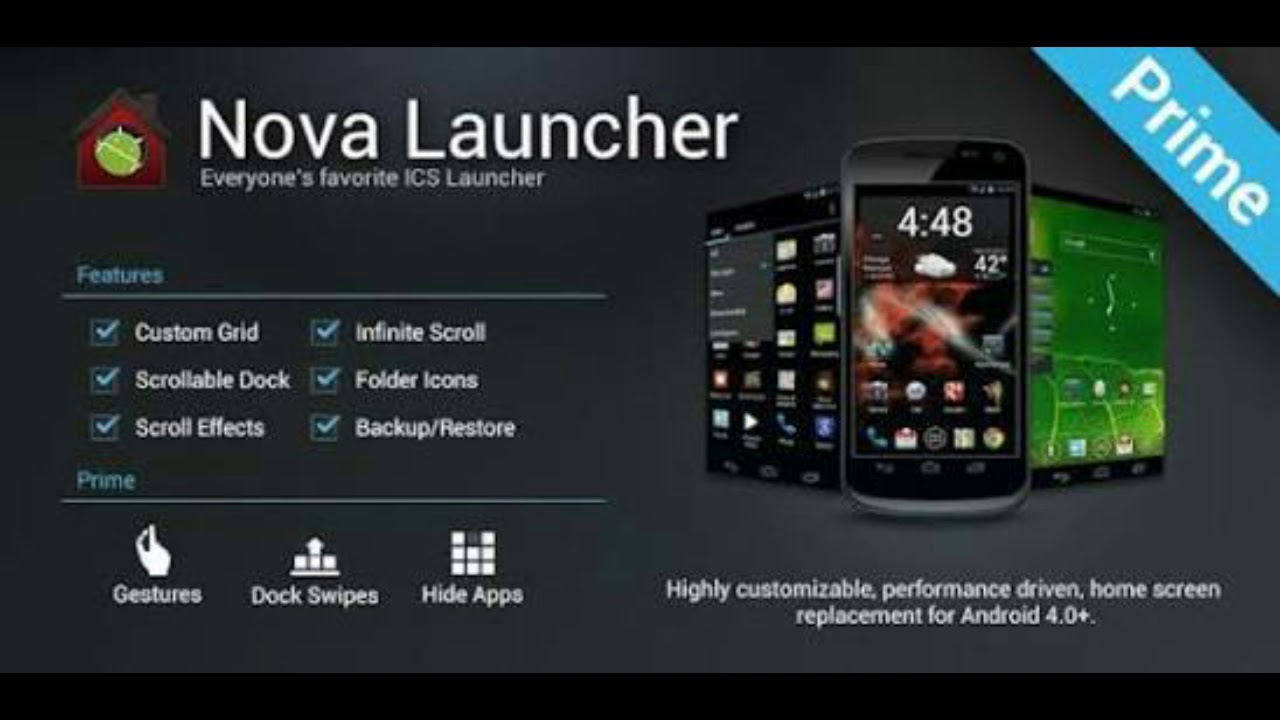 В остальном советуем изучить информацию в интернете, чтобы организовать аналоговое суммирование максимально эффективно для твоих миксов.
В остальном советуем изучить информацию в интернете, чтобы организовать аналоговое суммирование максимально эффективно для твоих миксов.
При пассивном суммировании понадобится достаточный уровень усиления на выходе. К счастью, Launcher со своим усилением в 26 дБ прекрасно с этим справляется. Поэтому можно смело подключить свои Launcher’ы к звуковой карте или внешнему предусилителю. Попробуй разные преампы, экспериментируй с окраской и характером, или же оставь звук чистым и прозрачным.
СОВЕТ: Хоть при создания микса Launcher’ы можно использовать на завершающем этапе, мы все же советуем микшировать с Launcher’ами с самого начала – это позволит услышать результат принимаемых решений в реальном времени.
Могу ли я прогонять свои дорожки, группы дорожек или поступающий в линию сигнал через Launcher?
Да! Многие пользователи показали фантастические результаты, используя Launcher подобным образом. Через него можно прогнать старые вокальные дорожки, подогреть ударные или просто сделать звук более насыщенным. Но стоит помнить, что Launcher в первую очередь разрабатывался для микрофонов, поэтому желателен сигнал с соответствующим уровнем. Самое простое решение – адаптер SHURE A15LA, конвертирующий линейный уровень сигнала в микрофонный; тем не менее – лучше попробовать разные варианты, чтобы понять, что из этого подходит больше для тебя. Придется убавить усиление сигнала, приходящего в Launcher, чтобы избежать перегруза – но можно и оставить, если такой звук тебе по душе. Launcher дает усиление в 26 дБ, поэтому следи за уровнем гейна, и все будет в порядке.
Но стоит помнить, что Launcher в первую очередь разрабатывался для микрофонов, поэтому желателен сигнал с соответствующим уровнем. Самое простое решение – адаптер SHURE A15LA, конвертирующий линейный уровень сигнала в микрофонный; тем не менее – лучше попробовать разные варианты, чтобы понять, что из этого подходит больше для тебя. Придется убавить усиление сигнала, приходящего в Launcher, чтобы избежать перегруза – но можно и оставить, если такой звук тебе по душе. Launcher дает усиление в 26 дБ, поэтому следи за уровнем гейна, и все будет в порядке.
Какой импеданс у Launcher’а?
1 кОм.
Отлично! Где его можно достать?
Мы продаем Launcher по всему миру, просто кликай СЮДА, либо ищи его у местного дилера продукции «SOYUZ».
Если тебе не терпится добавить Launcher к набору своих девайсов, ты можешь заказать его на этом сайте
[wps_products tag=»launcher» excludes=»description»]
Еще вопросы?
Как ты используешь
свой Launcher?Пиши в наш чат или на почту soyuz. [email protected] с любым вопросом, предложением или экспериментами с Launcher’ом, о которых, на твой взгляд, нам нужно знать.
[email protected] с любым вопросом, предложением или экспериментами с Launcher’ом, о которых, на твой взгляд, нам нужно знать.
Лаунчер
Справочный центр сообщества
Лаунчер – главное место сообщества CScalp. В окне Лаунчера находится все самое важное: новости, учебные видео, ссылки на основные ресурсы сообщества и Справочный центр.
Скачайте CScalp, если вы еще не сделали этого. Это полностью бесплатный скальперский терминал. Вводить платную подписку на него в обозримом будущем не планируется.Чтобы получить CScalp, введите e-mail в форму ниже. Мы пришлем вам на почту письмо с лицензионным ключом и установочным файлом.
Оглавление
Лаунчер — это запускальщик
Главная страница Лаунчера
Раздел “Сообщество”
Раздел “Учебный курс”
Раздел “Бесплатные сигналы”
Раздел “Помощь”
Раздел “Версии CScalp»
Как попасть на Лаунчер
Заключение
Лаунчер — это запускальщик
Лаунчер выполняет три основные задачи: здесь можно запустить CScalp и Привод Бондаря, перейти в Дневник трейдера и ознакомиться со всеми ресурсами сообщества.
Интерфейс FSR Launcher
FSR Launcher запускается двойным кликом по ярлыку. CScalp и Привод Бондаря можно запустить непосредственно из Лаунчера.
Главная страница Лаунчера Мы регулярно дорабатываем приложение и добавляем новые торговые площадки. Со списком доступных подключений можно ознакомиться в статье.В нижней части главной страницы Лаунчера расположен баннер, где команда CScalp публикует важные новости. Рядом окно для обращения в поддержку.
Главная FSR Launcher: основное окно
В правом верхнем углу можно выбрать тему Лаунчера (светлая или темная) и язык. В левом нижнем углу расположены настройки Лаунчера и ссылки на основные ресурсы сообщества. Вверху Лаунчера транслируются сигналы из канала TraderSignals, и есть кнопка добавить сигнал, с помощью которой любой пользователь может сообщить об интересной ситуации и разместить сигнал. Подробнее об этом можно прочитать здесь.
Подробнее об этом можно прочитать здесь.Один из популярных вопросов пользователей при возникновении проблем: «Где найти логи?» Чтобы перейти к логам, кликните по соответствующей кнопке в области запуска терминалов.
Расположение логов CScalp и Привода Бондаря в FSR Launcher
Затем нажмите “Перейти к логам”, необходимые файлы будут автоматически заархивированы. Отправьте их в поддержку. Подробнее о логах здесь.Обратите внимание: прежде чем сделать архив, закройте CScalp или Привод Бондаря.
Раздел “Сообщество”В разделе “Сообщество” Лаунчера расположены ссылки на все ресурсы сообщества CScalp: YouTube-канал, каналы и чаты в Telegram, Discord-канал и прочие.
В разделе “Сообщество” Лаунчера расположены ссылки на ресурсы сообщества CScalp: YouTube-канал, каналы и чаты в Telegram, Discord-канал и прочие.
FSR Launcher: раздел “Сообщество”
Раздел “Учебный курс”FSR Launcher: раздел “Учебный курс”
Раздел “Бесплатные сигналы”В разделе «Бесплатные сигналы» можно найти ссылки на бесплатные Telegram-каналы c идеями для сделок. Для криптовалютных трейдеров предназначен канал Trader signals, для фондовых – Сигналы МосБиржи.
FSR Launcher: раздел “Бесплатные сигналы”
Раздел “Помощь”В разделе “Помощь” пользователь может перейти в Справочный центр, основной чат сообщества CScalp traders и обратиться в команду поддержки.
FSR Launcher: раздел “Помощь”
Раздел “Версии CScalp»В разделе “Версии CScalp» можно скачать бета-версию и прошлую версию CScalp и Привода Бондаря.
FSR Launcher: раздел “Версии CScalp»
Как попасть на Лаунчер
В Лаунчере мы рассказываем о важных событиях нашего сообщества, которые связаны не только с командой CScalp, но и с нашими партнерами.
Мы публикуем новости о совместных проектах команды CScalp с биржами, проп-компаниями и учебными центрами. Главное, чтобы тема была интересна и полезна для наших пользователей.
Если у вас есть предложения о сотрудничестве, напишите нам в поддержку. Мы обязательно изучим вашу идею и дадим ответ.
ЗаключениеЛаунчер – это навигационная панель по всем продуктам команды CScalp. Через него можно запускать CScalp, Привод Бондаря и Дневник трейдера, а также связаться с поддержкой или найти ссылки на справочные статьи. Он выглядит просто, но содержание важнее формы. Актуальные новости, полезные материалы и видео – вот, что ждет вас на главной Лаунчера.
Что-то не понятно? Пишите в поддержку!
Обратиться в поддержку CScalp удобнее всего через Telegram. Для этого напишите сюда @CScalp_support_bot, вам ответит «живой» человек.Поддержка работает с 10.00 до 23. 00 по Москве (UTC+3) в будни и по гибкому графику в выходные.
00 по Москве (UTC+3) в будни и по гибкому графику в выходные.
Иногда быстрый ответ можно получить у опытных пользователей в Чате трейдеров или голосовом канале Discord.
Для начинающих трейдеров у нас есть бесплатный обучающий курс. Также вы можете использовать наши бесплатные сигналы и анализировать торговую историю в Дневнике трейдера.
Важные новости читайте в официальном канале CScalp. Не забудьте познакомиться с нашим ботом и подписаться на YouTube-канал CScalp TV.
НАПИСАТЬ В ПОДДЕРЖКУ
ВКонтакте
Telegram
YouTube
Discord
Как установить, изменить и настроить свой телефон
Спросите поклонника Android в любой момент за последнее десятилетие (или больше), что им нравится в Android, и есть большая вероятность, что настройка — это большая часть ответа. Вместо того, чтобы иметь довольно жесткий пользовательский интерфейс, как iOS на iPhone, Android уже давно хвалят за способность изменять внешний вид и поведение.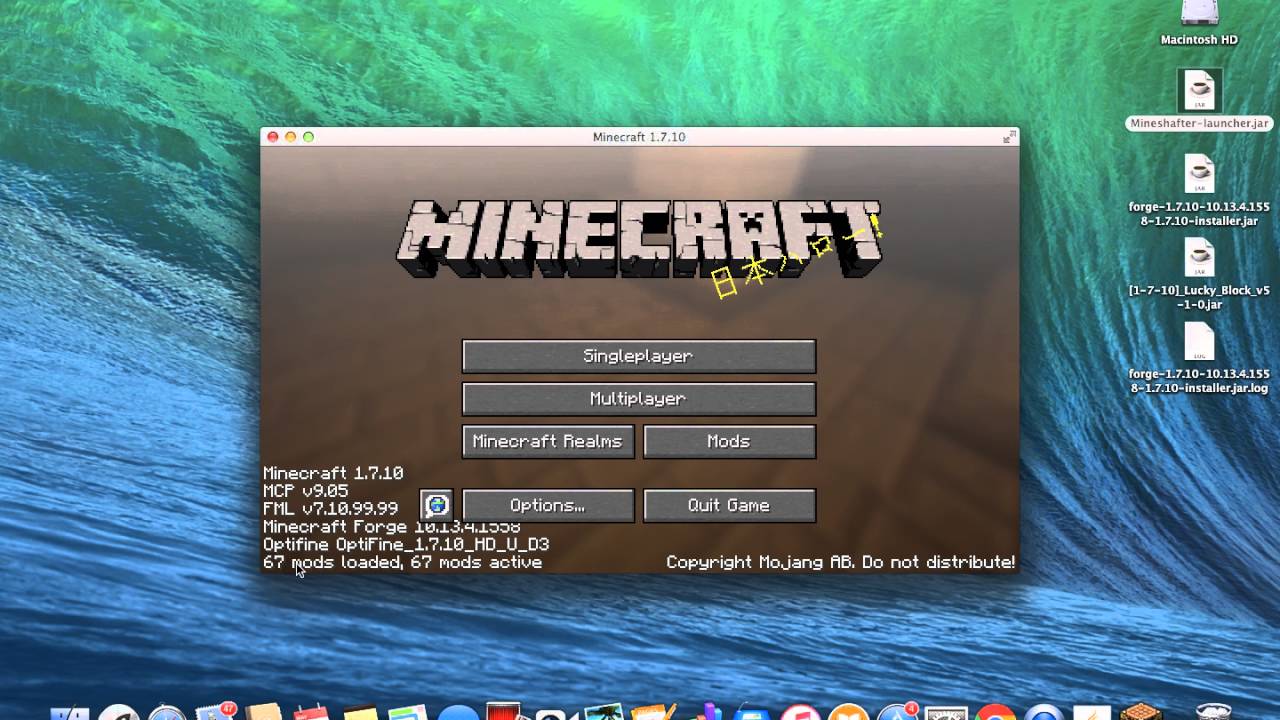
- Лучший Android-телефон: Какой Android-телефон лучше всего покупать сегодня?
Спрос на индивидуальную настройку был настолько велик, что за последние несколько лет мы стали свидетелями того, как производители добавляли гораздо больше вариантов настройки непосредственно в свое собственное программное обеспечение. Даже Google сделал это ключевой частью работы с Android 12, в которой произошли большие изменения в дизайне и персонализации, а в Android 13 они были расширены. Выберите правильный, и вы можете использовать всевозможные настройки. От создания полностью настраиваемых виджетов, которые выглядят и действуют так, как вы хотите, до изменения размера и стиля значков приложений.
Как выбрать программу запуска Android
Прежде чем выбрать программу запуска, стоит подумать, что вы хотите от своего телефона Android. Если у вас есть устройство от китайского производителя, такого как Oppo или Xiaomi, или устройство с большим количеством скинов, такое как одно из устройств Samsung, и вы просто хотите получить более стандартный Android-подобный опыт, лучшим лаунчером для загрузки, вероятно, является лаунчер Nova.
Лаунчер Nova обеспечивает визуальное восприятие, которое больше похоже на стандартный/стандартный внешний вид Android. Помимо внешнего вида, который по умолчанию очень похож на Pixel, он также позволяет вам контролировать каждый элемент программного обеспечения вашего телефона.
Он поставляется как в бесплатной, так и в премиальной версии, последняя дает вам гораздо больше возможностей и определенно стоит затрат, если вы просто хотите, чтобы ваш телефон выглядел так, как вы хотите.
Nova Launcher позволяет вам делать такие вещи, как изменение размера значков на главном экране вручную, а также устанавливать пользовательские пакеты значков, чтобы вы также могли изменить их внешний вид. Вы можете выбрать, сколько строк и столбцов приложений вы хотите разместить на главном экране и в панели приложений, и даже точно настроить способ отображения панели поиска Google. И это только верхушка айсберга.
На самом деле, Nova Launcher настолько глубок, что, возможно, ему не помешало бы собственное полное объяснение и обучающая функция, так что мы пока оставим это. Достаточно сказать, что если вам нравится играть и настраивать, мало кто предлагает детализированные параметры, которые включает Nova Launcher.
Достаточно сказать, что если вам нравится играть и настраивать, мало кто предлагает детализированные параметры, которые включает Nova Launcher.
Если, тем не менее, вы хотите, чтобы программа запуска помогла вам быть более продуктивной, или вам нужна программа запуска с минималистичным пользовательским интерфейсом, предназначенным для сокращения времени, проводимого за экраном, их также предостаточно. Мы выделили некоторые из них в нижней части этой статьи.
Pocket-lintЗагрузите программу запуска Android
Первый шаг к установке новой программы запуска точно такой же, как и загрузка приложения. Просто зайдите в Play Store и найдите лаунчер по названию (список предложений внизу этой статьи) или просто введите «лаунчер». Мы будем использовать Nova Launcher в качестве примера в этом руководстве, но один и тот же процесс применим ко всем. Мы предлагаем искать «минималистский лаунчер», если это то, что вам нужно.
После того, как вы нашли программу запуска, которую хотите загрузить, и установили ее, следующим шагом будет ее настройка. В большинстве программ запуска Android есть руководство по установке, которое поможет вам быстро приступить к работе, поэтому просто нажмите на значок приложения программы запуска, который должен появиться на главном экране или в панели приложений.
В большинстве программ запуска Android есть руководство по установке, которое поможет вам быстро приступить к работе, поэтому просто нажмите на значок приложения программы запуска, который должен появиться на главном экране или в панели приложений.
Когда вы касаетесь значка приложения — в зависимости от того, какой телефон вы используете — вы можете увидеть всплывающее сообщение, в котором говорится что-то вроде «X пусковая установка в настоящее время установлена по умолчанию, перейдите в настройки, чтобы попробовать [новое имя пусковой установки]». Как только вы подтвердите, что хотите попробовать, макет вашего домашнего экрана должен полностью измениться.
Часто, когда это происходит, вы на самом деле не установили новую программу запуска по умолчанию, поэтому может возникнуть путаница, когда вы нажимаете кнопку «Домой» и она возвращается к вашей старой программе запуска. Что это может сделать. Ваш телефон может либо сделать это, либо дать вам удобное всплывающее окно с вопросом, какую программу запуска вы хотите использовать по умолчанию.
Как изменить программу запуска Android по умолчанию
На самом деле установка программы запуска в качестве программы запуска Android по умолчанию — это процесс, который немного отличается в зависимости от вашего устройства. На некоторых телефонах Android вы переходите в «Настройки»> «Домой», а затем выбираете нужную программу запуска. С другими вы направляетесь в «Настройки»> «Приложения», а затем нажимаете значок шестеренки настроек в верхнем углу, где у вас будут варианты для изменения приложений по умолчанию.
Другим нравится делать это немного сложнее…
- Samsung (Android 13) — Настройки > Приложения > Выбрать приложения по умолчанию > Домашнее приложение
- Oppo, OnePlus и Realme (Android 13) — Настройки > Приложения > Приложение по умолчанию > Домашнее приложение Редми /Poco (Android 13) — Настройки > Главный экран > Панель запуска по умолчанию
- Honor (Android 12) — Настройки > Приложения > Приложения по умолчанию > Домашнее приложение
Конечно, если у вас более старая версия программного обеспечения, метод может немного отличаться. Самый быстрый и простой способ — зайти в приложение «Настройки» и найти «приложение по умолчанию» в поле поиска, и вы должны его найти.
Самый быстрый и простой способ — зайти в приложение «Настройки» и найти «приложение по умолчанию» в поле поиска, и вы должны его найти.
Что дальше?
Как мы упоминали ранее, как только на вашем телефоне действительно активна программа запуска, внешний вид главного экрана меняется. Ваши приложения, скорее всего, больше не будут организованы так, как раньше, поэтому вам придется потратить несколько минут (ну ладно, может быть, больше, чем несколько) на размещение приложений, создание папок, выбор обоев и т. д.
Вы также можете получить доступ к настройкам лаунчера, чтобы настроить различные его аспекты. Со многими из них вы просто нажимаете и удерживаете на главном экране, и рядом с обычными вариантами обоев и виджетов есть панель настроек, вы даже можете увидеть параметр пакета значков (в зависимости от того, какой лаунчер вы используете).
Какие существуют программы запуска Android?
Существует ряд достойных лаунчеров для Android, каждый из которых предлагает что-то немного отличное от остальных. Это ни в коем случае не обширный список, их очень много, но это одни из наших любимых.
Это ни в коем случае не обширный список, их очень много, но это одни из наших любимых.
Nova Launcher — см. в Play Store
Индивидуальность в лучшем виде. Вы можете изменить практически любой аспект программного обеспечения вашего телефона.
Microsoft Launcher — см. в Play Store
Очень чистый лаунчер, который разумно сортирует наиболее часто используемые приложения и людей, с которыми вы часто общаетесь, чтобы к ним было легко добраться. Он также дает вам отдельные домашние экраны для ваших напоминаний/задач, виджетов, документов и приложений.
Action Launcher: Pixel Edition — см. в Play Store
Как и Nova Launcher, Action Launcher дает вам возможность настраивать ряд элементов пользовательского интерфейса в программном обеспечении. Тем не менее, возможно, более привлекательно для тех, у кого мало терпения, снова настроить свои домашние экраны, поскольку он может импортировать существующее приложение / макет домашнего экрана, а не заставлять вас начинать заново.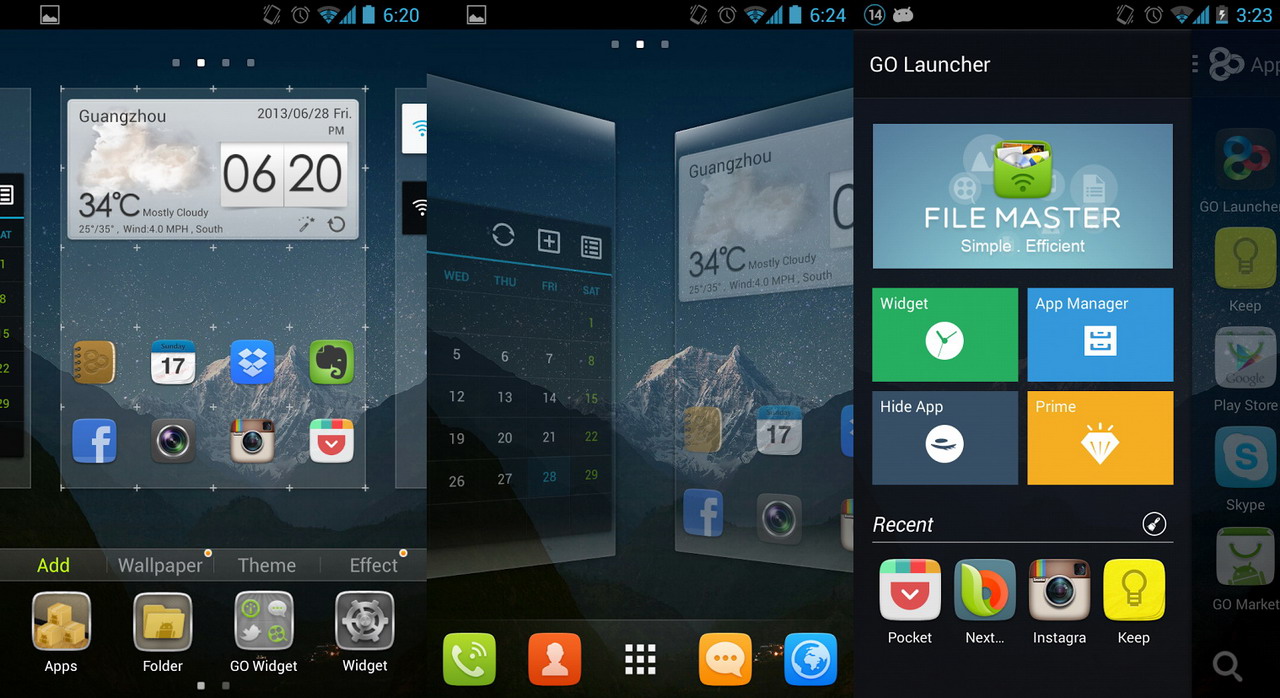
Hyperion Launcher — см. в Play Store
Как и Nova Launcher, это все о настройке и действительно позволяет вам погрузиться в мельчайшие детали внешнего вида пользовательского интерфейса телефона. Вы можете изменить цвета папок, настроить поведение и внешний вид виджета, добавить размытие и эффекты, чтобы он сильно отличался от стандартного лаунчера.
Минималистичные лаунчеры для Android
Если ваша основная цель лаунчера — сократить время, затрачиваемое на бездумное пролистывание социальных сетей и видеоприложений, вы можете попробовать минималистичный лаунчер. Большинство из них предназначены для того, чтобы предоставить вам легкий доступ к самым необходимым приложениям и скрыть отнимающие время социальные сети.
Телефон в минималистичном стиле: Productivity — см. в Play Store
Панель запуска Minimalist Phone сосредоточена на ограничении приложений, которые отвлекают, предоставляя легкий доступ к основным функциям с очень скудным черно-белым пользовательским интерфейсом. Это также помогает управлять временем, проводимым за экраном, и упрощает ограничение уведомлений от определенных приложений. Его можно загрузить бесплатно, но есть встроенные покупки.
Это также помогает управлять временем, проводимым за экраном, и упрощает ограничение уведомлений от определенных приложений. Его можно загрузить бесплатно, но есть встроенные покупки.
Olauncher: Minimal AF Launcher — см. в Play Store
Как и предыдущий лаунчер, этот предназначен для быстрого доступа к приложениям, которые вам нужно использовать каждый день, с небольшим выбором на главном экране. Тем не менее, он намного красочнее, позволяя использовать насыщенные цвета обои, так что вы не просто смотрите на простой черный фон каждый раз, когда берете телефон в руки.
Niagara Launcher — см. в Play Store
Niagara Launcher аналогичен предпосылке: скорость. Он хочет помочь вам получить то, что вы хотите, как можно быстрее. Никаких излишне длинных анимаций или переходов. Он не перегружен слоями пользовательского интерфейса. Вместо этого вы выбираете важные вещи, и все они появляются на вашем домашнем экране. Это быстро, лаконично и легко.
До Launcher — см. в Play Store
Как и выше, Before Launcher помогает вам сосредоточиться на главном и даже отфильтровывает уведомления, чтобы вы не отвлекались. Вы можете расставить приоритеты для своих самых важных приложений, и он имеет инструмент быстрого поиска, когда вы хотите быстро перейти к приложению,
Все другие программы запуска предлагают возможность настраивать внешний вид темы телефона, значков, а некоторые даже добавляют собственные жесты для запуска определенных функций.
Какой из них лучше, полностью зависит от того, для чего он вам нужен. Если у вас есть терпение и вы хотите попробовать несколько разных лаунчеров, у вас есть свобода сделать это. Большинство из них можно загрузить бесплатно, у некоторых есть версии «Prime», которые являются платными обновлениями, но имеют больше функций.
Доступ к премиум-приложениям из панели запуска
Применимо к
Smartsheet
Возможности
Каждый имеет доступ к программе запуска. То, к чему вы можете получить доступ из Launcher, зависит от вашего плана и уровня разрешений для каждого приложения.
То, к чему вы можете получить доступ из Launcher, зависит от вашего плана и уровня разрешений для каждого приложения.
Средство запуска обеспечивает легкий доступ к премиум-приложениям и другим ресурсам прямо из меню в Smartsheet. Панель запуска находится в левом нижнем углу окна Smartsheet.
ПЛАНЫ
- Smartsheet
Разрешения
Каждый имеет доступ к Launcher. То, к чему вы можете получить доступ из Launcher, зависит от вашего плана и уровня разрешений для каждого приложения.
Когда вы выбираете приложение из панели запуска, оно всегда открывает новую вкладку браузера.
Если вы не видите приложения, которые вы ожидаете в Launcher, посетите страницу Просмотр, управление и вход в приложения и интеграции вручную.
К чему вы можете получить доступ из Launcher
В следующей таблице перечислены приложения и интеграции, которые вы сможете открыть из Launcher.
У вас будет доступ к премиальным приложениям, только если они включены в ваш тарифный план. Чтобы получить информацию о том, как получить премиум-приложения Smartsheet, обратитесь в отдел продаж Smartsheet.
Чтобы получить информацию о том, как получить премиум-приложения Smartsheet, обратитесь в отдел продаж Smartsheet.
| Приложение или интеграция | Описание |
|---|---|
| Приложение Календарь | Создавайте гибкие, настраиваемые и общедоступные календари, используя данные Smartsheet. |
| Электронное обучение Smartsheet University* | Развивайте и совершенствуйте навыки, необходимые для достижения наилучших результатов, с помощью нашей виртуальной учебной библиотеки по запросу. |
| Центр управления* | Управляйте всем жизненным циклом своей программы и всеми проектами и процессами, которые являются ее частью. |
| DataMesh | Обеспечивает функцию поиска между листами и обеспечивает согласованность данных. |
| Передача данных | Smartsheet Data Shuttle позволяет автоматически импортировать данные из корпоративных программных систем, таких как CRM, ERP, базы данных и т. д., непосредственно в Smartsheet. Любая система, которая может загружаться в таблицу CSV, Excel или Google, может быть загружена в Smartsheet. Вы также можете использовать Data Shuttle для выгрузки данных в виде вложения в таблицу Smartsheet или во внешний облачный источник. Пользователи Smartsheet.gov могут только загружать данные. |
| Динамический вид | Общий доступ к разделам листа или отчета без необходимости общего доступа к исходному элементу. |
| Сводное приложение | Суммируйте и динамически обновляйте данные, которые вы сохранили в таблице или отчете.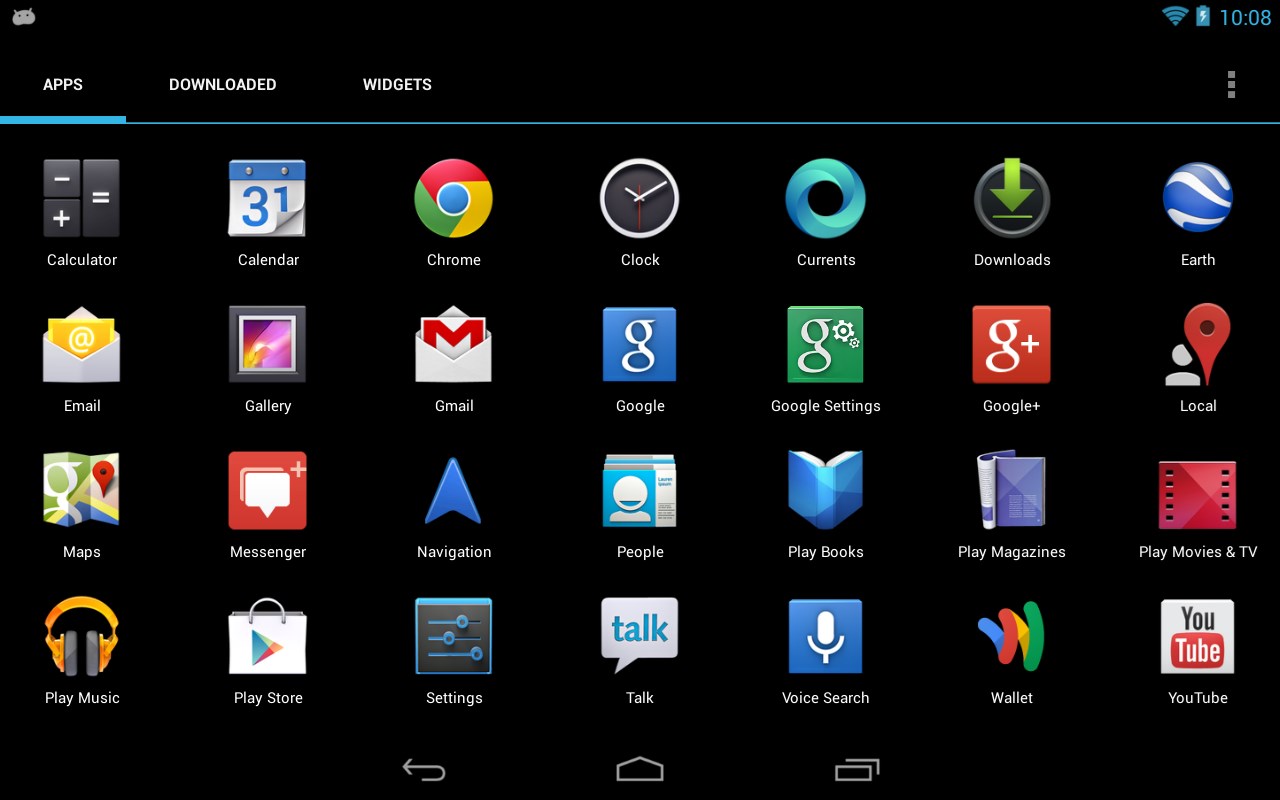 |
Ваш комментарий будет первым